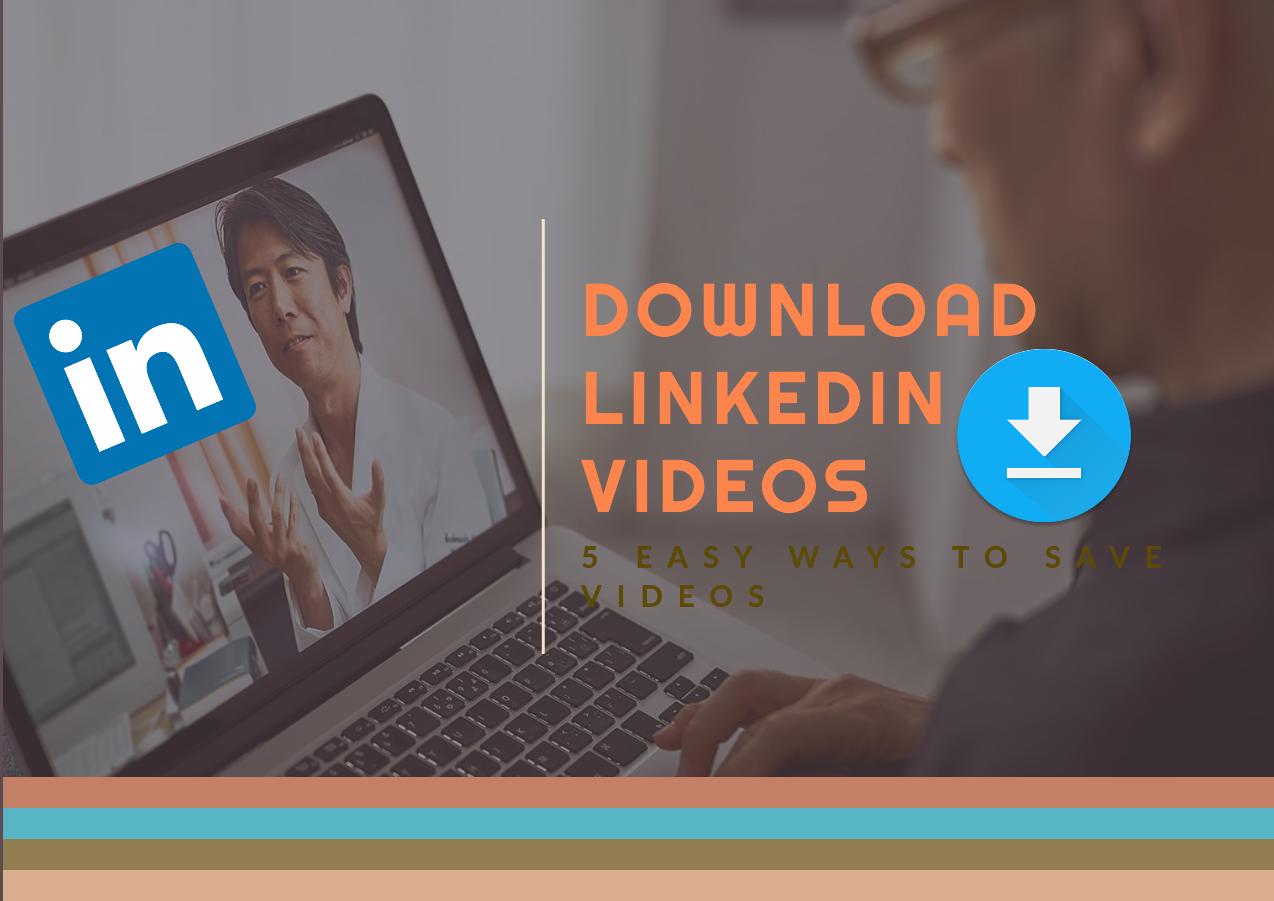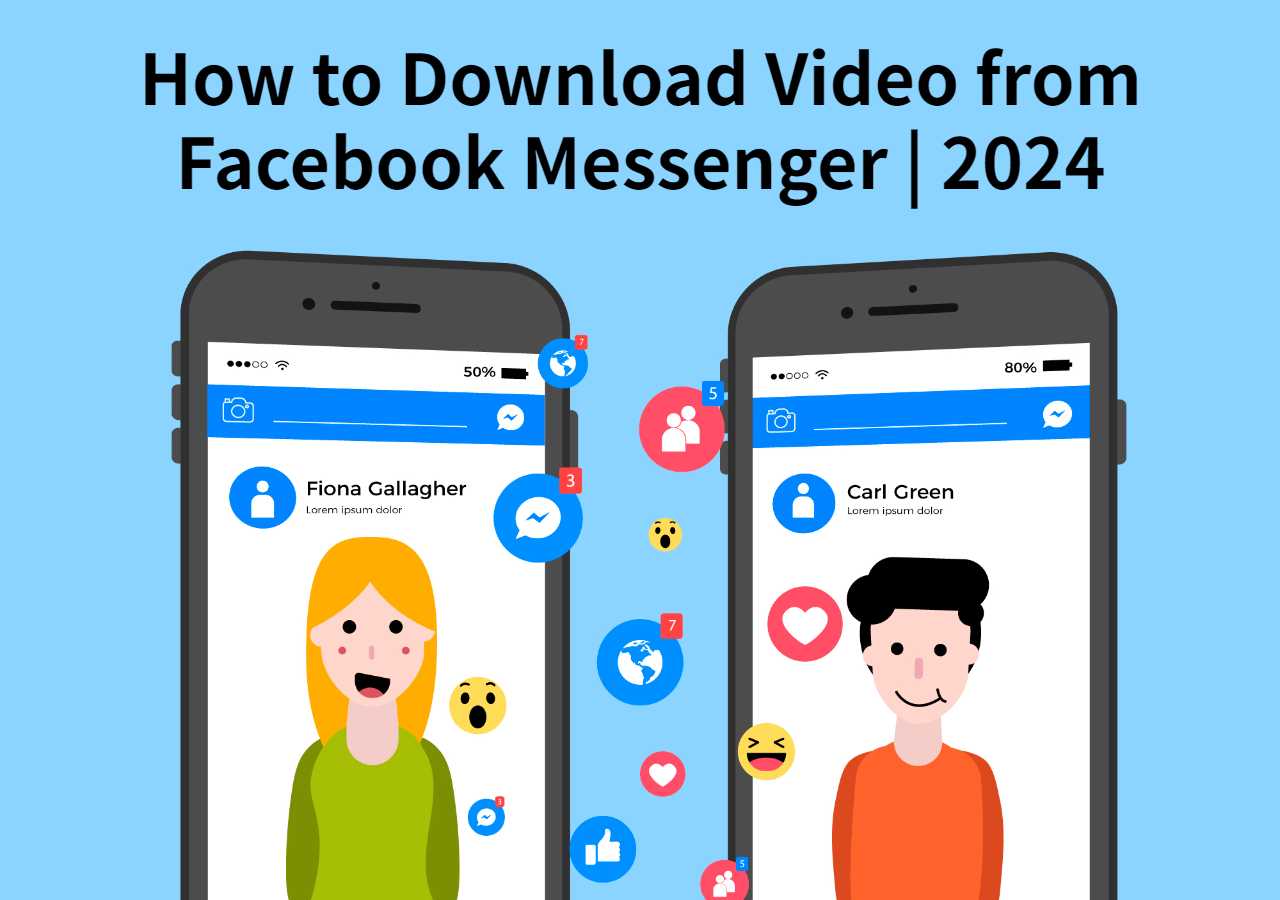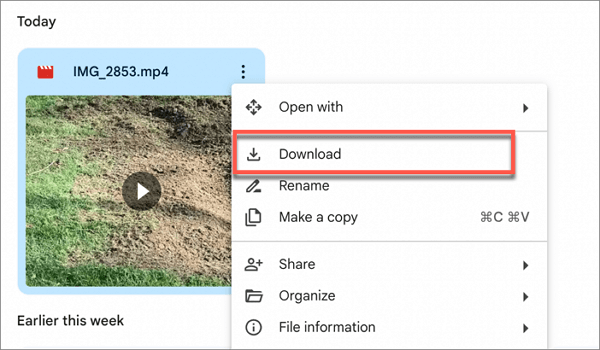-
![]()
Lionel
Lionel est passionné de technologie informatique, il fait partie de l'équipe EaseUS depuis 8 ans, spécialisé dans le domaine de la récupération de données, de la gestion de partition, de la sauvegarde de données.…Lire la suite -
![]()
Nathalie
Nathalie est une rédactrice chez EaseUS depuis mars 2015. Elle est passionée d'informatique, ses articles parlent surtout de récupération et de sauvegarde de données, elle aime aussi faire des vidéos! Si vous avez des propositions d'articles à elle soumettre, vous pouvez lui contacter par Facebook ou Twitter, à bientôt!…Lire la suite -
![]()
Mélanie
Mélanie est une rédactrice qui vient de rejoindre EaseUS. Elle est passionnée d'informatique et ses articles portent principalement sur la sauvegarde des données et le partitionnement des disques.…Lire la suite -
![]()
Arnaud
Arnaud est spécialisé dans le domaine de la récupération de données, de la gestion de partition, de la sauvegarde de données.…Lire la suite -
![]()
Soleil
Soleil est passionnée d'informatique et a étudié et réalisé des produits. Elle fait partie de l'équipe d'EaseUS depuis 5 ans et se concentre sur la récupération des données, la gestion des partitions et la sauvegarde des données.…Lire la suite -
![]()
Flavie
Flavie est une rédactrice qui vient de rejoindre EaseUS. Elle est passionnée d'informatique et ses articles portent principalement sur la sauvegarde des données et le partitionnement des disques.…Lire la suite -
![]()
Aveline
Aveline est une nouvelle rédactrice chez EaseUS. Elle est une passionnée de technologie. Ses articles se concentrent principalement sur la récupération de données et les outils multimédias, domaines dans lesquels elle apporte son expertise approfondie.…Lire la suite
Sommaire
0 Vues |
0 min lecture
Points clés à retenir
L'import des musiques depuis YouTube dans GarageBand sur votre ordinateur Mac peut être facilement réalisée. Tout d'abord, vous devez enregistrer la musique YouTube sous forme de fichiers locaux sur votre ordinateur, ce qu'EaseUS Video Downloader peut vous aider. Ensuite, ouvrez GarageBand et ajoutez-y le fichier musical que vous avez téléchargé. Désormais, vous pouvez éditer la musique à votre guise.
Existe-t-il un moyen de télécharger de la musique de YouTube vers GarageBand sur mobile ? -Reddit
GarageBand est un studio de production musicale permettant aux mélomanes de créer la musique qu'ils aiment. Grâce à son design intuitif et moderne, apprendre, jouer, enregistrer, créer et partager vos hits avec le monde est simple. Il transforme votre ordinateur en un studio de musique complet afin que vous puissiez créer de la musique originale à partager avec le monde. Avec GarageBand, vous pouvez composer des chansons et travailler sur d'autres types de projets. Vous pouvez l'utiliser pour créer de la musique dans des styles variés, notamment le blues, le rock, le classique, etc.
Cependant, vous pouvez parfois rencontrer la même situation que le message mentionné ci-dessus. Ne t'inquiète pas. Dans cet article, vous trouverez un guide étape par étape pour vous aider.
Enregistrer YouTube Music dans un fichier local
Pour convertir YouTube Music en GarageBand sur votre ordinateur, la première étape consiste à enregistrer le fichier de musique YouTube que vous souhaitez utiliser dans l'emplacement de fichier local sur votre ordinateur. Vous pouvez essayer de plusieurs manières, notamment en utilisant un outil de téléchargement en ligne, une extension de navigateur ou un logiciel tiers. La méthode la plus recommandée consiste à télécharger un logiciel professionnel pour vous aider à le sauvegarder. Je vais vous donner des conseils et vous expliquer pourquoi les logiciels fonctionnent le mieux.
Les outils de téléchargement en ligne font toujours assumer aux utilisateurs le risque de fuite de confidentialité car ils n'ont aucune garantie de sécurité. Lorsque vous utilisez une extension de navigateur, vous pouvez rencontrer des dysfonctionnements et ne savoir pas quoi faire. Cela est basé sur nos tests précédents. Ensuite, il s'agit d'utiliser un outil de téléchargement pour vous aider. Rencontrons EaseUS Video Downloader .
Télécharger pour Mac
100% Sécurisé
Télécharger pour Win
100% Sécurisé
💡Suivez les étapes ci-dessous pour télécharger YouTube Music vers l'emplacement du fichier local sur votre ordinateur Mac
Étape 1. Lancez EaseUS Video Downloader pour Mac. Choisissez le format de téléchargement MP3 ou WAV pour enregistrer les fichiers audio. Ensuite, cliquez sur « Téléchargement par lots » pour ouvrir une nouvelle fenêtre où vous pouvez entrer 10 liens musicaux au maximum.

Étape 2. Copiez les URL de la musique que vous souhaitez télécharger et collez-les dans la fenêtre ci-dessous. Cliquez ensuite sur « Confirmer ». L'application prend en charge le téléchargement de musique à partir de plusieurs sites, notamment SoundCloud, Bandcamp, MixCloud, YouTube Music et Myspace.
Étape 3. Cliquez sur « Télécharger » pour enregistrer ces chansons sur votre Mac, après qu'EaseUS Video Downloader pour Mac ait analysé les liens et vous ait proposé des options de téléchargement.
Étape 4. Attendez la fin du processus de téléchargement. Et après, allez dans le dossier que vous avez sélectionné pour vérifier le fichier audio. Les fichiers audio sont généralement au format MP3 320kps.
Clause de non-responsabilité: Ce guide est limité à un usage personnel. Il est illégal de sauvegarder tout contenu protégé par des droits d'auteur sans le consentement du propriétaire du contenu. EaseUS n'approuve en aucun cas la violation des droits d'auteur.
Importer des chansons de YouTube dans GarageBand Mac
Après avoir téléchargé YouTube Music sous forme de fichiers locaux, vous pouvez importer la musique dans GarageBand sur un ordinateur Mac.
- Remarque :
- GarageBand prend en charge les formats de fichiers d'importation au format AIFF, CAF, WAV, AAC, Apple Lossless, MP3, MP4 et MIDI. 3. Avant d'importer, vous devez vous assurer que vous avez téléchargé avec le bon format pour éviter l'échec de l'importation.
💡Découvrez les étapes à suivre pour importer YouTube Music dans GarageBand :
Étape 1. Ouvrez GarageBand sur votre Macbook. Cliquez sur « Projet vide » pour créer un nouveau plan de travail. Choisissez celui spécifique si vous devez importer le fichier audio dans un projet existant.
Étape 2. Ouvrez le Finder sur votre ordinateur Mac. Localisez le fichier musical que vous souhaitez utiliser.
Étape 3. Importez de la musique YouTube dans GarageBand sur votre ordinateur Mac en faisant glisser le fichier musical vers GarageBand.
Transférer YouTube Music vers GarageBand sur iPhone/iPad
Si vous souhaitez utiliser YouTube Music dans GarageBand sur votre iPhone/iPad, vous pouvez également le gérer.
💡Les étapes suivantes vous guideront sur la façon de transférer YouTube Music vers GarageBand sur iPhone/iPad :
Étape 1. Après avoir téléchargé le fichier musical sur votre Mac, ouvrez Apple Music sur votre Mac. Allez dans « Fichier » > « Ajouter à la bibliothèque ».
Étape 2. Recherchez le fichier musical que vous souhaitez ajouter. Cliquez sur « Ouvrir ». Ensuite, connectez votre Mac à un iPhone ou un iPad et choisissez « Synchroniser la musique » > « Listes de lecture, artistes, albums et genres sélectionnés ». Choisissez le fichier et appuyez sur « Sync ».
Étape 3. Ouvrez GarageBand sur vos i-appareils. Cliquez sur l'icône ci-dessous.
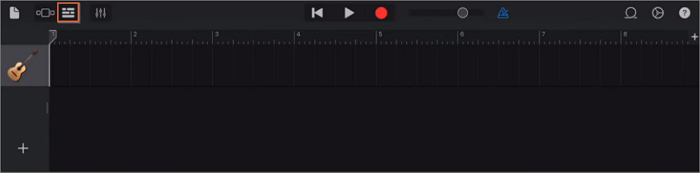
Étape 4. Ensuite, choisissez l'icône d'une boucle dans le coin supérieur droit. Cliquez sur « Musique ». Choisissez le fichier de musique YouTube spécifique et ajoutez-le à GarageBand.
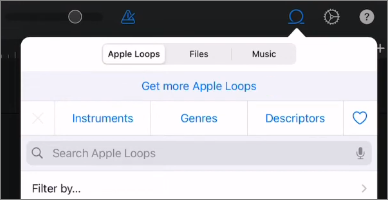
Désormais, vous pouvez librement éditer la musique dans GarageBand sur votre iPhone/iPad.
Conclusion
Cet article présente les étapes complètes pour convertir la musique YouTube en GarageBand sur votre ordinateur Mac. Vous ne pouvez pas enregistrer le fichier musical directement dans GarageBand. Il s'agit d'un processus de téléchargement-importation. Après avoir lu cet article, vous avez appris tout le processus.
Quoi qu'il en soit, essayez de télécharger des fichiers YouTube Music sur votre ordinateur à l'aide d'EaseUS Video Downloader. Vous pouvez décider du format de fichier de téléchargement qui répondra au mieux à vos besoins. Si vous souhaitez télécharger d'autres fichiers multimédias à l'avenir, vous y penserez et ne regretterez pas son installation.
Télécharger pour Mac
100% Sécurisé
Télécharger pour Win
100% Sécurisé